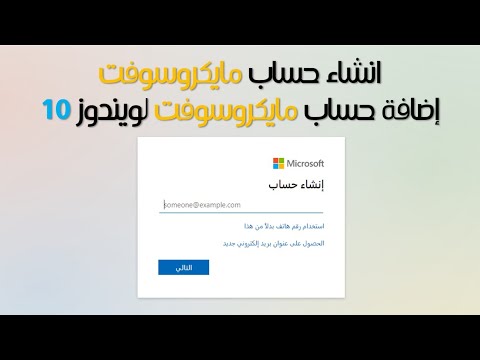يتيح لك Instagram الاختيار من بين مجموعة مختارة من الموسيقى المرخصة لإضافة مسارات دعم إلى قصص Instagram الخاصة بك. يوضح لك هذا المقال كيفية إضافة موسيقى إلى قصة على Instagram على iPhone أو iPad.
خطوات

الخطوة 1. اضغط على تطبيق Instagram لفتحه
يبدو الرمز مثل مخطط كاميرا أبيض على خلفية ذهبية ضارب إلى الحمرة.
إذا لم تتمكن من العثور على الرمز ، فاسحب يمينًا على شاشة جهازك ، ثم اكتب "Instagram" في شريط البحث أعلى الشاشة. اضغط على الأيقونة عندما تظهر في نتائج البحث

الخطوة 2. اضغط على أيقونة الصفحة الرئيسية
تبدو هذه الأيقونة على شكل صورة ظلية للمنزل وتظهر في الزاوية اليسرى السفلية. يضمن النقر عليه أنك في صفحة Instagram الرئيسية.

الخطوة 3. اضغط على أيقونة الكاميرا
تظهر هذه الأيقونة في الزاوية اليسرى العلوية من الصفحة الرئيسية.

الخطوة 4. الضغط مطولاً على الزر الأبيض الكبير
يوجد الزر في منتصف الجزء السفلي من الشاشة. يبدأ هذا في تسجيل الفيديو لقصة Instagram الخاصة بك.

الخطوة 5. حرر الزر
هذا يوقف تسجيل الفيديو.

الخطوة 6. اضغط على خيار الملصق
يبدو هذا الخيار كوجه بشري مربّع مع ثني الزاوية اليمنى السفلية للوجه إلى الداخل. إنه الخيار الأوسط في الجزء العلوي من شاشتك.

الخطوة 7. اضغط على أيقونة الموسيقى
إنه في الصف الأوسط من الملصقات.

الخطوة 8. اضغط على الأغنية التي تريد إضافتها إلى قصتك
يقوم Instagram بفرز الموسيقى المتاحة حسب الشعبية والمزاج والنوع. يمكنك أيضًا البحث عن أغنية معينة من خلال النقر على حقل البحث في الموسيقى وكتابة اسم الفنان أو الأغنية

الخطوة 9. اسحب لليسار أو لليمين على الجدول الزمني للأغنية
يتيح لك هذا اختيار أي جزء من الأغنية تريد مطابقته مع قصة Instagram الخاصة بك.

الخطوة 10. انقر فوق "تم" عند تحديد المقطع الخاص بك
يوجد هذا الخيار في أعلى يمين الشاشة.

الخطوة 11. اضغط على قصتك
هذا ينشر قصة Instagram الجديدة الخاصة بك إلى متابعيك.